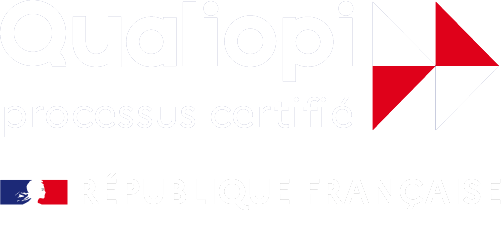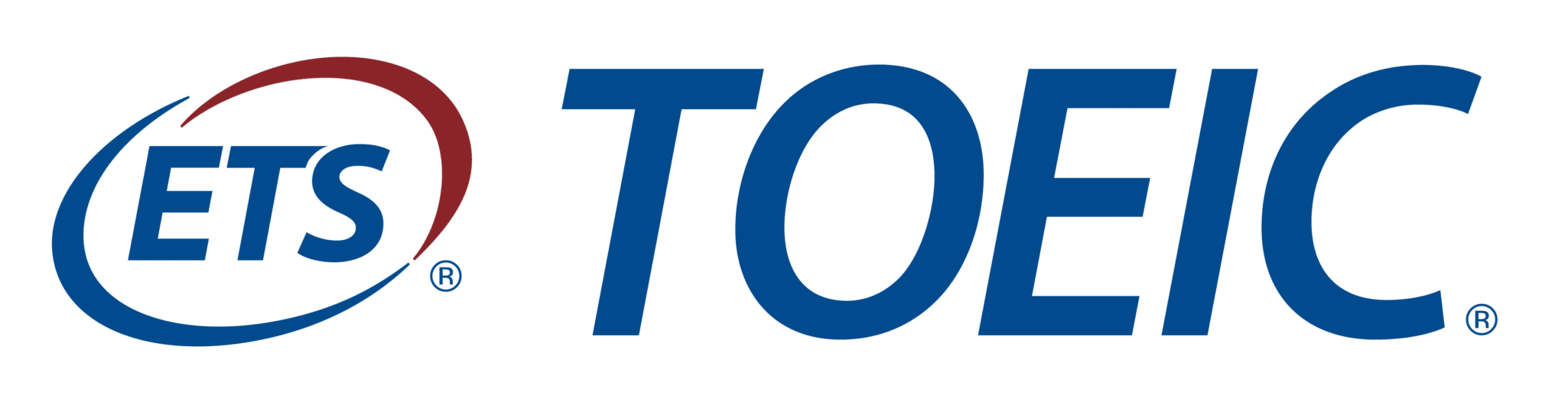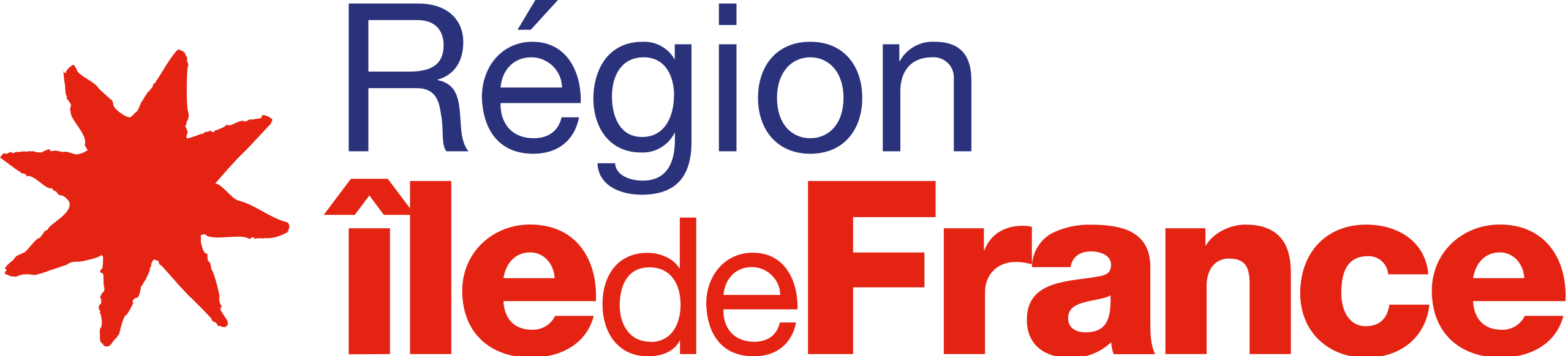Introduction
Que peut-on faire avec SketchUp ?
Différences entre la version pro et la version gratuite
Présentation des logiciels complémentaires à SketchUp : Layout, Artlantis, plugins…
DÉCOUVRIR ET PERSONNALISER L'INTERFACE SKETCHUP SUR SON POSTE
Affichage des barres d'outils et des fenêtres / Raccourcis clavier /Ouvrir un modèle
Gérer les sauvegardes
LES OUTILS D'AIDE AU DESSIN
Accrochages objets / Axes : XYZ
Guides : Positionner des guides dans le sens des axes ou avec un certain angle
Afficher, masquer, supprimer les guides
Masquer : des objets qui vous gênent
Mesurer : des longueurs ou des rayons
Sélection souris : Fenêtre capture, clic souris 1-2-3, Ctrl A
GÉRER VOTRE AFFICHAGE
Orbite : Tourner autour de votre dessin
Panoramique : Déplacer votre feuille
Zooms : Précédent, Suivant, Fenêtre, Etendu
Vues standards : Dessus, Dessous, Droite, Gauche, Face, Derrière, Iso
Caméra : Projection parallèle, Perspective, Perspective à 2 points
LES OUTILS POUR DESSINER
Arc, Boite, Cercle, Ligne, Main levée, Polygone, Rectangle
Modifier le nombre de segments ou le rayon d'un cercle, d'un arc ou d'un polygone
Dessiner un arc tangent à 2 droites, Dessiner une séquence d'arcs tangents
Convertir un arc en polygone, convertir en plusieurs segments
Diviser une ligne en segments égaux, Décaler une ligne, Décaler une polyligne
LES OUTILS DE MODIFICATIONS
Copier : Coller sur place, Copier un certain nombre de fois un objet avec le même intervalle, Décaler une ligne
Décaler : une polyligne
Déplacer : un objet, un point, une arête, une face (possibilité d'utiliser contrainte sur un axe)
Diviser : en un certain nombre de segments une ligne, un arc, un cercle ou un polygone
Éclater : Il est possible d'éclater un cercle, un arc, un polygone, une ligne à main levée
Faire pivoter : Faire pivoter un objet en prenant comme référence un autre objet, Faire du pliage, Réseau polaire
Inverser les faces : Bien préparer son modèle en prévision du rendu final
Mettre à l'échelle : Redimensionner un objet, Déformer un objet, Faire un miroir
Pousser/Tirer : Créer des volumes, Percer un objet, Répéter plusieurs fois la même extrusion, Suivez-moi : Suivre un chemin entièrement ou partiellement, (tube, corniche, verre…)
ORGANISATION STRUCTURELLE D'UN MODÈLE COMPLEXE
Bien structurer votre modèle pour faciliter la création et l'affichage
Création de Groupes et de Composants
LES OPERATIONS BOOLEENNES AVEC DES SOLIDES
Version gratuite et jusqu'à la version Pro 7 : Intersection des faces
Version Pro 8: Intersection, Union, Soustraire, Découper, Diviser
ORGANISATION STRUCTURELLE D'UN MODÈLE COMPLEXE
Bien structurer votre modèle pour faciliter la création et l'affichage
Création de Groupes et de Composants
ANNOTER VOTRE DESSIN
Cotations : Linéaire, Diamètre, Rayon
Texte 2D : Pour afficher les surfaces, Pour saisir des commentaires / Texte 3D : Texte en 3D faisant partie de votre dessin
LES COMPOSANTS
Pourquoi utiliser des composants
Manipulation : Créer / Modifier / Verrouiller / Masquer / Éclater un composant dans votre modèle
Options modification du composant : Masquer le reste du modèle /Masquer les composants identiques
Enregistrer vos composants dans les favoris : Comment vérifier vos composants avant de les insérer dans votre bibliothèque
Créer une bibliothèque
Insérer un composant qui se trouve dans : votre modèle, dans votre bibliothèque, sur internet
Remplacer un composant par un autre
Utiliser un composant dynamique
LES CALQUES
Quoi mettre dans vos calques : Dans le calque zéro, dans les autres calques
Créer un calque
Changer la couleur d'un calque / Insérer un objet dans un calque
LES PLANS DE SECTION
Créer, Masquer, Afficher, Déplacer / Section dans Section / Modifier la largeur des coupes
Changer la couleur des bordures de section
MÉTHODE DE TRAVAIL POUR TRAVAILLER AVEC UN MODÈLE COMPLEXE
Groupes, Composants et Calques
Travailler avec la fenêtre Structure
Comprendre la différence entre les groupes, les composants et les calques afin de bien les utiliser
DIVERS
Gérer vos modèles ou gabarits : Bien préparer vos modèles / Créer un modèle / Choisir votre modèle par défaut
Transférer vos raccourcis d'un poste à un autre : Importation / Exportation
Présentation des plugins : Trouver / Installer / Désinstaller
RAPPEL DES NOTIONS DE BASES SKETCHUP
Mise en place d'un modèle type
Principes d'extrusion
Perspective/projection parallèle
DESSIN 3D
Intersections de solides
Outils suivez-moi afin de réaliser des objets complexes
MÉTHODE DE TRAVAIL
Mise en place d'une méthode de travail avec exercices simples (mobilier, maison)
LAYOUT
Utilisation de Layout pour la mise en page et les impressions à l'échelle
RETOUCHE IMAGE
Mise en place du lien Photoshop ou Gimp via Sketchup pour retoucher des textures (tâches, distorsions, pb de perspective).
ORGANISATION ET PRÉPARATION DU TRAVAIL
Import DXF / DWG / images / Mise à l'échelle
Gestion des préférences Notion de ""Calques""
Interaction Calques / Groupes / Composants
INSTALLER ET UTILISER UN PLUGIN RUBY
Définition du plugin
Importation du script Ruby
Utilisation des plugins
Découvrir les composants dynamiques
Définition des composants dynamiques
Utilisation et modification
RENDU AVEC ARTLANTIS
Préparation des éléments du fichier Sketchup
Importation dans Artlantis
Mise en place des lumières et des shaders
IMPRIMER AVEC LAYOUT
Configuration du document
Les références externes : Visualiser, Insérer, Actualiser, Relier, Supprimer, Rompre, Purger
Les pages : Nouvelle, Renommer, Dupliquer, Déplacer, Copier un élément d'une page à l'autre
Les fenêtres : Insérer, Changer de scène, Forme personnalisée, Déformer, Premier plan ou arrière-plan
Les calques : Créer, Ordre, Mettre un logo sur toutes les pages
Dessiner dans Layout : Ligne, Main levée, Arc, Diviser, rectangle, Courbe, Cercle, Polygone, Fusionner les éléments
Annotations : Cotations, Textes, Étiquettes
Insérer une image de ciel derrière le modèle
Dessiner un cartouche
IMPORTATION
Plan récupérer sur Google Earth : En 2D ou en 3D Plan scanné en arrière-plan : Le mettre à l'échelle, le corriger, Le faire pivoter
AutoCAD : Préparer le fichier AutoCAD
Plan en arrière-plan
Utiliser les façades pour dessiner en 3D
Remplacer des blocs AutoCAD, par des composants SketchUp
Importer un fichier DXF
Importer une image JPG
MODÉLISER UN B TIMENT D'APRÈS UNE PHOTO EXPORTATION 2D
Permet d'enregistrer le dessin dans un fichier image 3D
Format AutoCAD, Format Artlantis…
LES SCÈNES
Qu'est-ce que mémoriser une scène
Créer, Nommer, Supprimer
LES ANIMATIONS
Régler les transitions entre les scènes et les délais entre les scènes
Animation en boucle
Animation avec les scènes
Animation suivre un chemin grâce au plugin : courbe de Bézier Spline
Animation avec des plans de section
Exporter une animation